參加比賽或者活動,再目標檢測或分類任務中,時常需要快速開發一個GUI可視化界面。今天我們學習的內容如下:
PySide2學習路線分享
基於Qt Desinger快速拖動一個界面
將自己Python代碼的輸入輸出與界面聯動並展示
可視化程序完成後,發布代碼,打包成exe
Pyside2就是基於Python開發Qt可視化界面的庫,Qt是基於C++實現的;想要在Python上使用,肯定需要一個接口,我們選擇的是Pyside2。
PyQt5也是基於Python開發Qt的庫,可以把它理解為不同人維護的庫,相互之間有不少共同點,選擇一個學習即可。
首先,肯定是先配置好環境。Anaconda使用不多說了喲:Anaconda命令行總結
安裝Pyside2
pip install pyside2 -i https://pypi.douban.com/simple
Qt Designer是什麼?是一個軟件,稱作它為Qt設計師,專門來設計ui;可以快速拉動控件,編輯控件屬性,方便快捷!減少很多代碼量,而
且支持隨時預覽。這樣我們可以先確定好ui,然後實現功能的接口,前後端分離,可控性高。
在Pyside2中已經默認安裝好Qt Designer,我們需要配置好它,然後能夠快捷的在PyCharm中使用。
按照下述教程配置好Pycharm的Tools工具,方便快速訪問Qt Designer
安裝QtDesigne教程
配置完成後如下圖,即可訪問Qt設計師
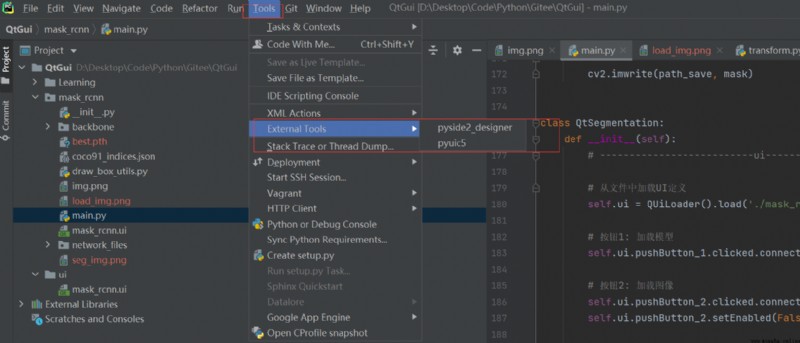
點擊pyside2_designer能夠快速啟動qt
點擊pyuic5能夠將Qt設計師生成的.ui文件轉換成python代碼
打開Qt設計師,快速設計出,你所需要的界面。
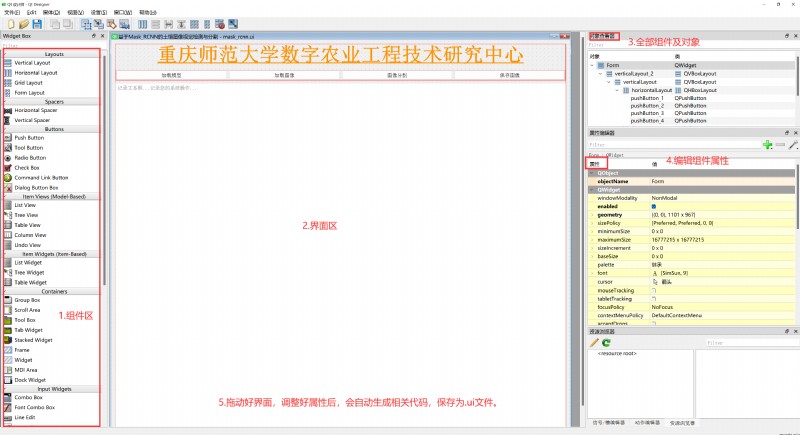
這時你肯定很陌生,不知道如何使用;所以這時候我們需要一個教程來學習。
英文文檔:Pyside2官方文檔
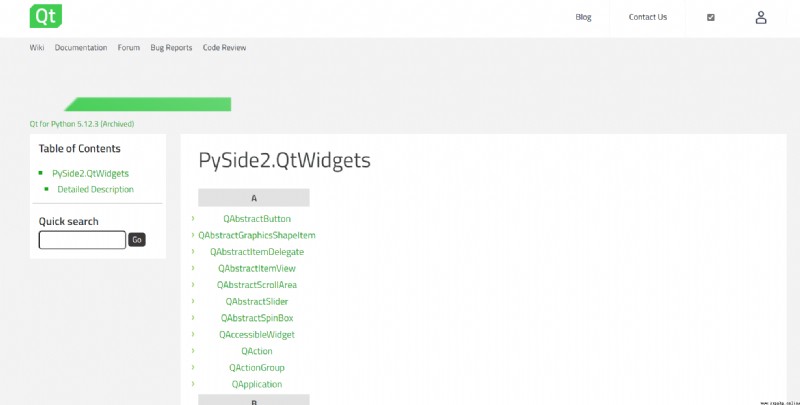
中文文檔:白月黑羽:Qt圖形界面Gui
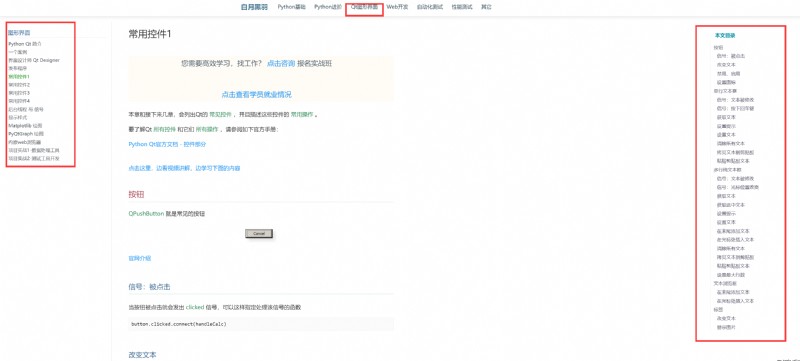
網站上有常用的組件、屬性、以及例子;自學完全足夠的。
視頻教程1:Python Qt 圖形界面編程 - PySide2 PyQt5 PyQt PySide
我自己是先學習白月黑羽的視頻教程到P12
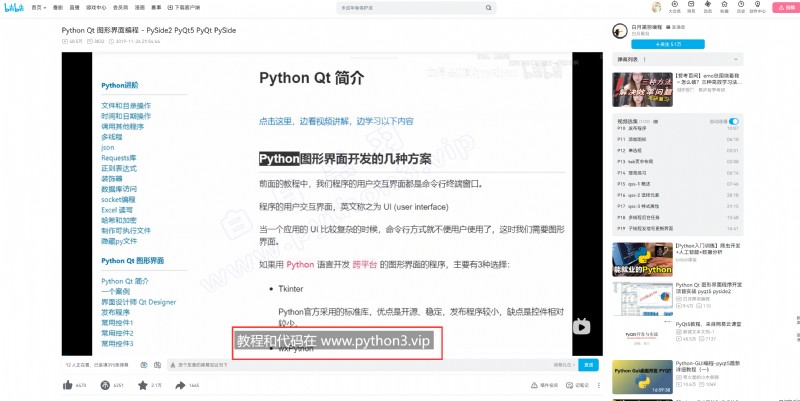
視頻教程2:Python Qt 控件 - 持續更新中 - PySide2 PyQt5 PyQt PySide Pyside6

然後又學習了UP主,2021年最新的視頻,我感覺這個視頻更加有用一點,視頻看完結合博主的網站就開始開發自己的程序了。
白月黑羽:www.python3.vip
邊查詢組件的使用,結合課上講的內容就開始開發程序了。
我自己要做的東西,就是基於Mask R-CNN訓練好了一個實例分割的模型,要做一個簡單的GUI來展示成果。
所以我自己就大致進行了設計如下:
努力兩天的簡單成果如下:
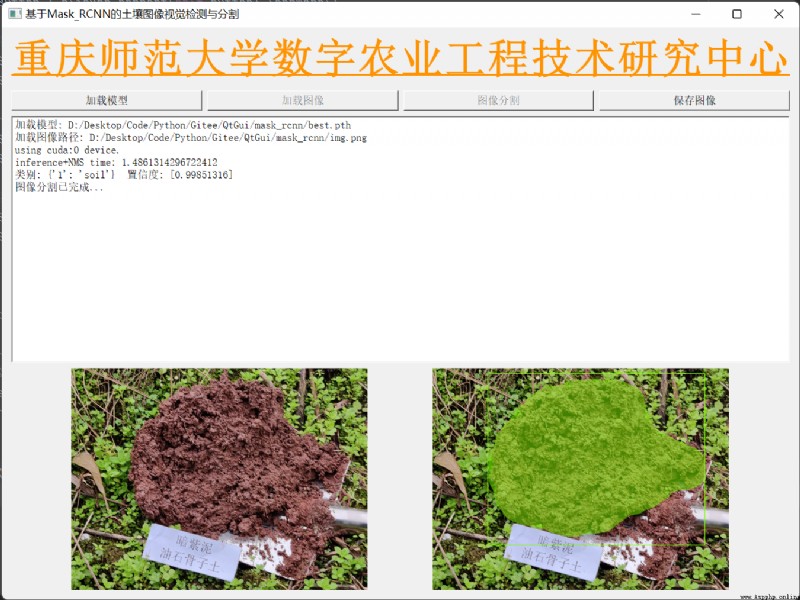
實現起來很快,視頻學習完,參考網站實例就能完成。我主要用的控件如下:
使用pyinstaller打包程序成可執行文件,命令如下,其中main.py為你的程序入口,在裡面加載ui文件(最好設為同級目錄,它只能幫你把相關環境依賴打包,加載的各種文件路徑,還需要放在對應的文件路徑)
pyinstaller main.py --noconsole --hidden-import PySide2.QtXml
發布程序教程:https://www.byhy.net/tut/py/gui/qt_04/
打包完成後就像下圖所示,運行main.exe即可啟動GUI。當然,在打包過程中你可能會遇見許多坑,一個一個問題解決就好。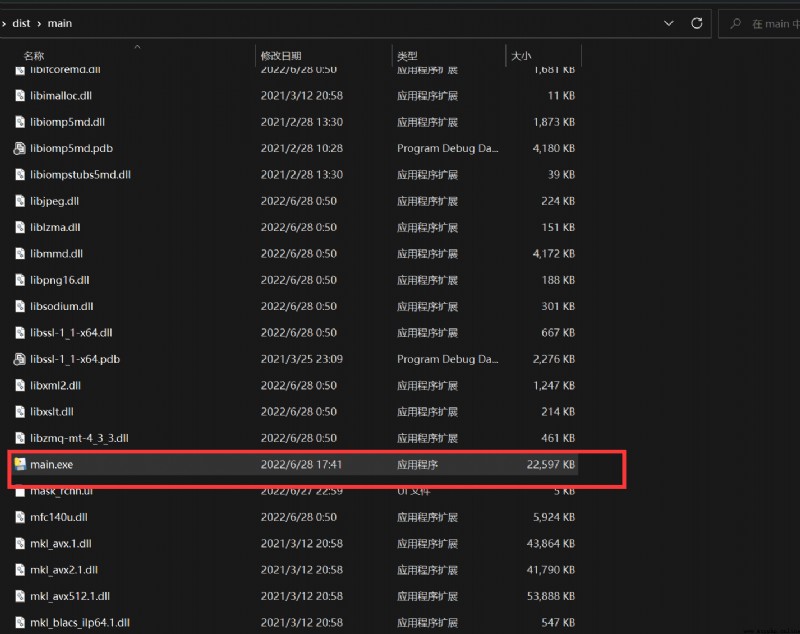
當然,往往你還想再精簡一下自己的程序;直接封裝成一個exe可執行程序,點擊即可運行,那麼請使用封包工具
Enigma Virtual Box封包工具介紹
程序就長這個樣子: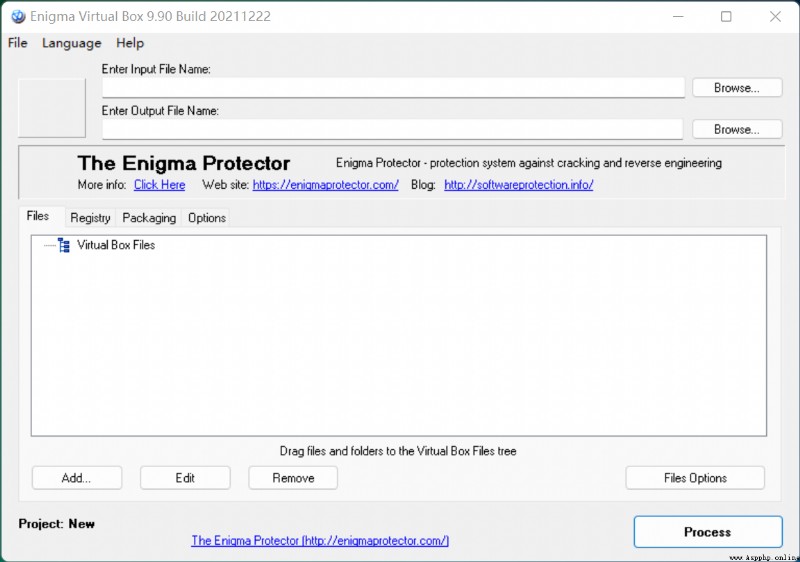
我的程序大概4個G,不建議封包,特別慢;輕量化的小程序可以封裝,感覺很便捷,如果程序過大不建議使用。
整個學習過程中,博客參考如下:
2022年6月29日01:12:56,到今天學習GUI就告一段落啦;研究生開題、兆易杯比賽夠忙活了,加油吧!
凌晨1點,頂不住了。睡覺去,晚安!
算了,還是整體格式修改一下,哈哈哈。
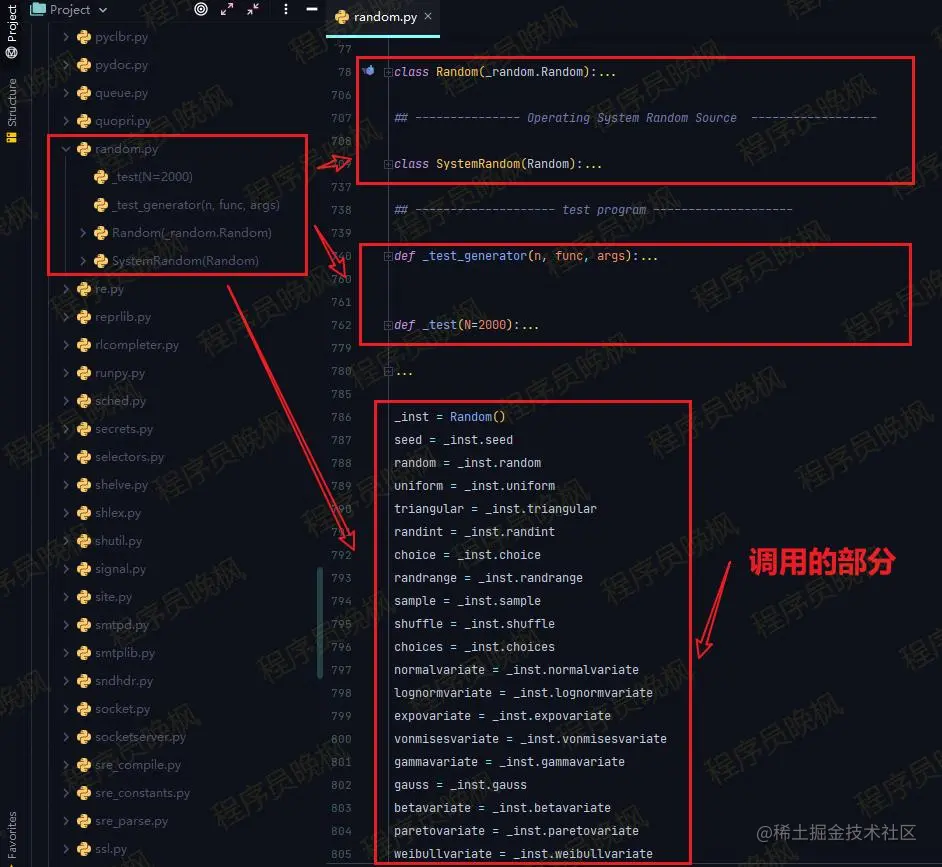 How to generate 100million mobile phone numbers? Python has 22 methods to generate random numbers, and the random function is too strong~
How to generate 100million mobile phone numbers? Python has 22 methods to generate random numbers, and the random function is too strong~
code{font-size:12px;padding:15
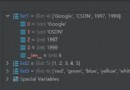 Summary of list (list, array) operations in Python standard library (about 25 operations), with sample code
Summary of list (list, array) operations in Python standard library (about 25 operations), with sample code
Python List in the standard li